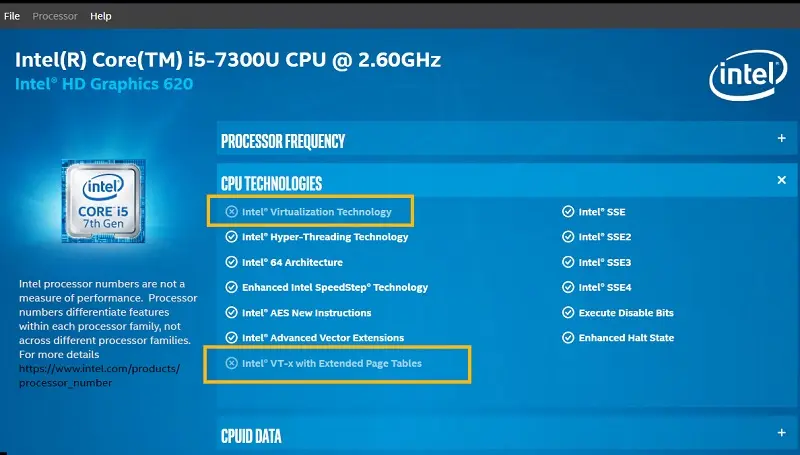La virtualización de CPU es una tecnología que permite crear entornos virtuales en un computador, permitiendo que múltiples sistemas operativos y aplicaciones se ejecuten de forma simultánea en un solo equipo. Esta tecnología ha revolucionado la forma en que utilizamos nuestros dispositivos, ofreciendo beneficios como la optimización del rendimiento y la eficiencia. En este artículo, exploraremos cómo activar la virtualización de CPU en un notebook para aprovechar al máximo esta tecnología.
¿Por qué activar la virtualización de CPU en un notebook?
La activación de la virtualización de CPU en un notebook tiene múltiples ventajas. En primer lugar, permite ejecutar varios sistemas operativos en una misma máquina, lo que resulta especialmente útil para desarrolladores o profesionales que necesitan trabajar con diferentes plataformas. Además, la virtualización de CPU permite la creación de máquinas virtuales, lo que facilita el desarrollo, la implementación y el testing de aplicaciones sin necesidad de utilizar hardware adicional.
Otro beneficio importante de la virtualización de CPU en un notebook es la capacidad de mejorar el rendimiento del sistema. Al separar los recursos del sistema en entornos virtuales, se evita que una aplicación o sistema operativo tenga un impacto negativo en el rendimiento de otros. Esto se traduce en una mayor estabilidad y un mejor rendimiento general.
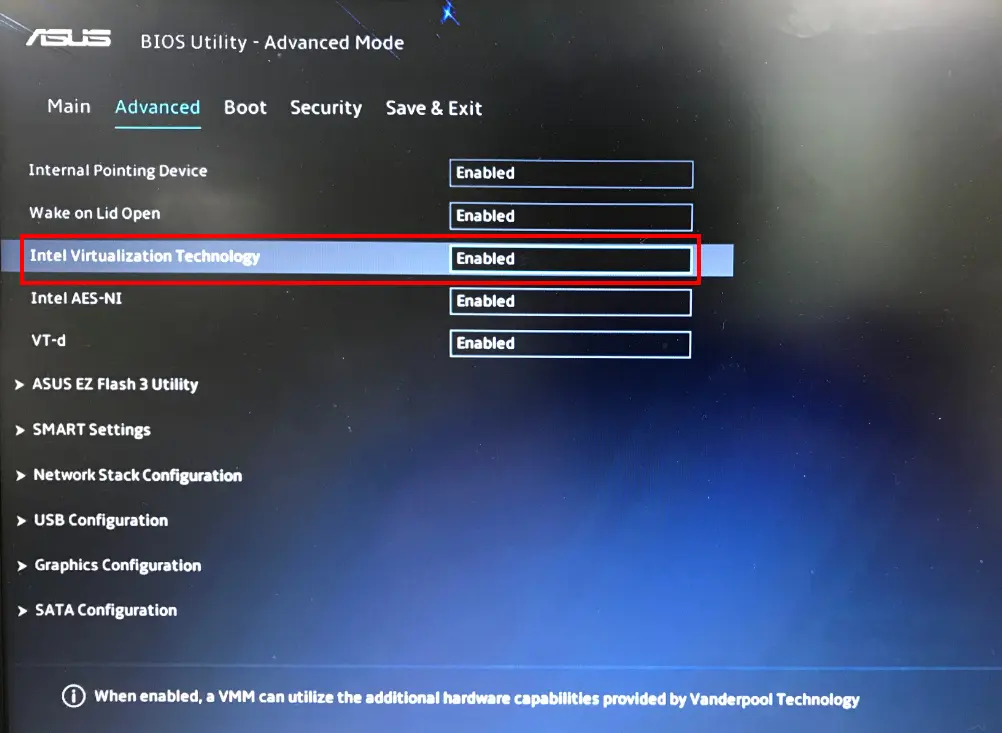
Activando la virtualización de CPU en un notebook
Para activar la virtualización de CPU en un notebook, es necesario ingresar a la configuración del BIOS. A continuación, te mostramos los pasos para activar esta función:
- Reinicia tu notebook y presiona la tecla F2 (o la tecla que corresponda según el modelo) al inicio del proceso de arranque para ingresar al BIOS.
- Una vez en el BIOS, navega hasta la pestaña configuración del sistema utilizando las teclas de flecha.
- Busca la opción tecnología de virtualización y selecciónala.
- Presiona la tecla Intro para acceder a las opciones de la tecnología de virtualización.
- Selecciona la opción activado y presiona la tecla Intro para guardar los cambios.
- Guarda los cambios y reinicia tu notebook.
Una vez que hayas activado la virtualización de CPU en tu notebook, podrás disfrutar de todos los beneficios que esta tecnología ofrece.
Consultas habituales sobre la virtualización de CPU en notebooks
¿Todos los notebooks soportan la virtualización de CPU?
No todos los notebooks soportan la virtualización de CPU. Es importante verificar las especificaciones técnicas de tu notebook para asegurarte de que cuenta con esta función. Si no encuentras esta opción en la configuración del BIOS, es posible que tu notebook no sea compatible con la virtualización de CPU.
¿Cuáles son los requisitos mínimos para activar la virtualización de CPU en un notebook?
Los requisitos mínimos para activar la virtualización de CPU pueden variar según el fabricante y el modelo del notebook. Sin embargo, en la mayoría de los casos, es necesario contar con un procesador compatible con la tecnología de virtualización y tener la opción de activarla en la configuración del BIOS.
¿Es seguro activar la virtualización de CPU en un notebook?
Sí, es seguro activar la virtualización de CPU en un notebook. Esta función ha sido ampliamente utilizada en entornos corporativos y profesionales durante muchos años sin problemas. Sin embargo, tener en cuenta que la activación de la virtualización de CPU puede afectar el rendimiento de otras aplicaciones, por lo que es recomendable utilizarla de forma consciente y ajustar la asignación de recursos según sea necesario.
La virtualización de CPU en notebooks es una tecnología poderosa que ofrece numerosos beneficios, como la posibilidad de ejecutar múltiples sistemas operativos y aplicaciones en un solo equipo, mejorar el rendimiento del sistema y simplificar el desarrollo y testing de aplicaciones. Al seguir los pasos mencionados anteriormente, podrás activar la virtualización de CPU en tu notebook y aprovechar al máximo esta tecnología.
Si quieres conocer otros artículos parecidos a Activación de la virtualización de cpu en notebook: optimiza rendimiento y eficiencia puedes visitar la categoría Virtualización.